Linux 系统安装 Java (JDK) 有两种常用方法:
方法一:使用 yum 源安装 JDK(推荐,操作简单,不需要手动配置环境变量)
方法二:从官网下载 JDK 手动安装(适合需要指定版本或定制路径的场景)
方法一:通过 yum 源安装 JDK(推荐方法)
优点:无需手动配置环境变量,简单快捷
适用场景:服务器快速部署、无需定制安装路径
检查系统中是否已安装 JDK 或 Java
在终端输入以下命令查看已安装的 JDK 或 Java 软件包:
若显示相关信息,说明系统中已安装版本。
若无输出或需更新版本,请继续下一步。
查看 yum 仓库中的 Java 安装包
该命令将列出所有可用的 Java 版本。
安装指定版本的 JDK
以下命令以安装 OpenJDK 1.8 为例:
默认安装目录:
验证安装是否成功
成功安装后,会输出类似以下信息:
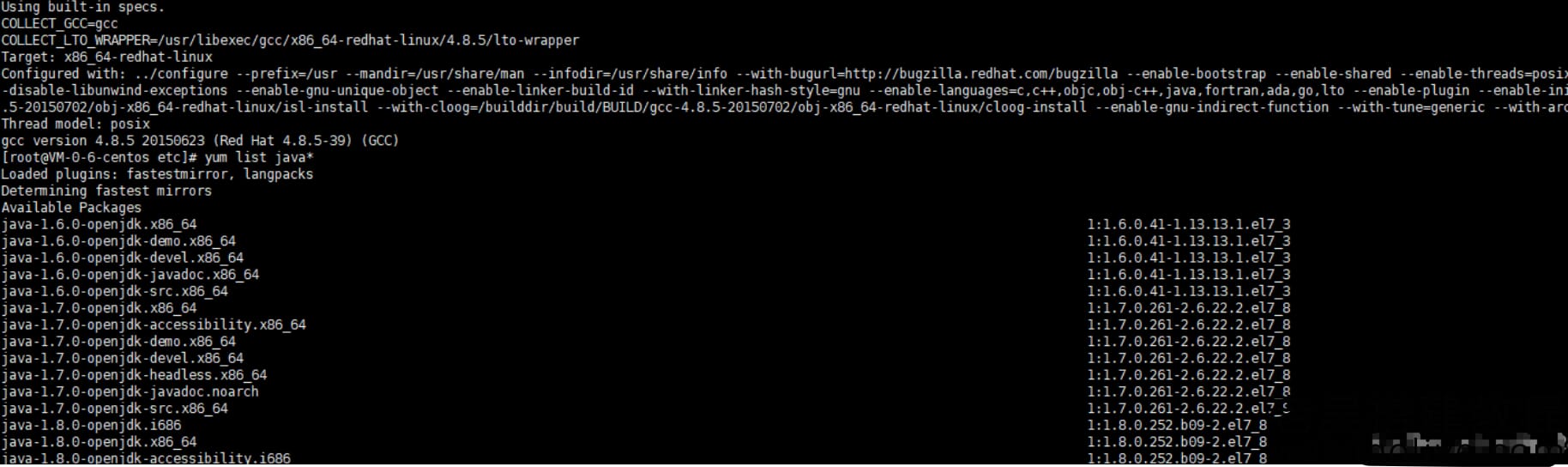
方法二:官网下载 JDK 手动安装
优点:支持安装任意 JDK 版本,可自定义安装路径
适用场景:特定项目需要指定版本或有自定义路径要求
下载 JDK 安装包
- 前往 Oracle 官方网站 下载 Linux 版本 JDK。
- 本教程以
jdk-8u151-linux-x64.tar.gz为例(下载的版本不同不影响操作)。
创建安装目录并移动安装包
解压 JDK 文件
解压后会生成一个文件夹,如:
配置环境变量
编辑系统环境变量文件:
在文件末尾添加以下内容(根据实际路径修改):
保存并退出(vi 操作:按 Esc → 输入 :wq → 回车)。
使配置生效
此命令立即加载新配置,无需重启系统。
验证安装
输出类似以下信息即表示安装成功:

方法选择建议
| 方法 | 适用场景 | 优势 | 缺点 |
|---|---|---|---|
| 方法一:yum 安装 | 快速部署、系统支持 yum | 操作简单,无需手动配置 | 版本可能不够新 |
| 方法二:手动安装 | 需要特定版本或自定义路径 | 版本自由,路径可选 | 操作相对繁琐 |
常见问题与解决方案
| 问题描述 | 解决方法 |
|---|---|
java 无法识别 |
确认 PATH 变量中包含 $JAVA_HOME/bin |
| 配置后无反应 | 执行 source /etc/profile 或重启终端 |
| 安装后版本未更新 | 检查是否存在旧版本 JDK,必要时卸载 |

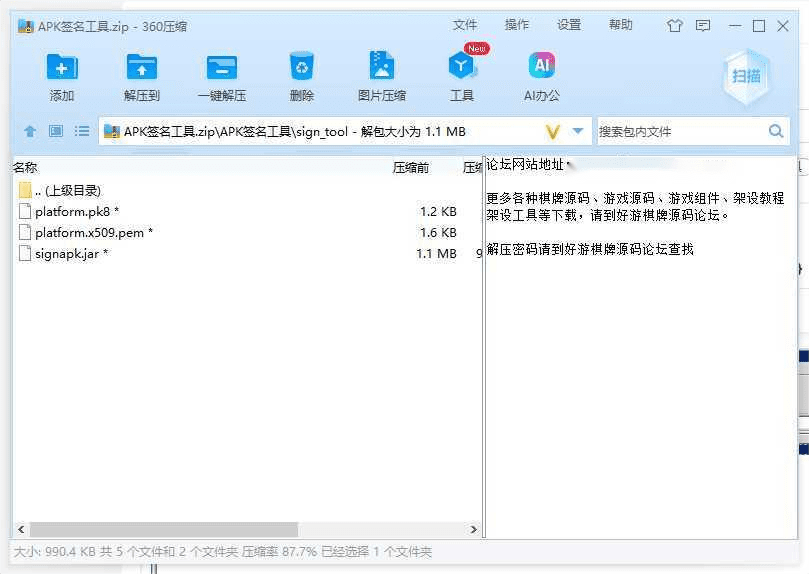
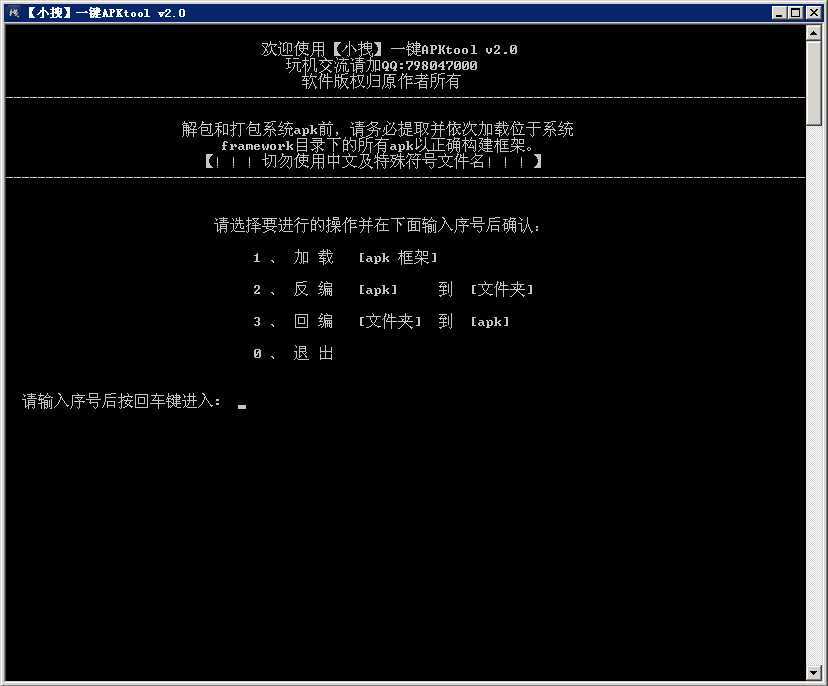
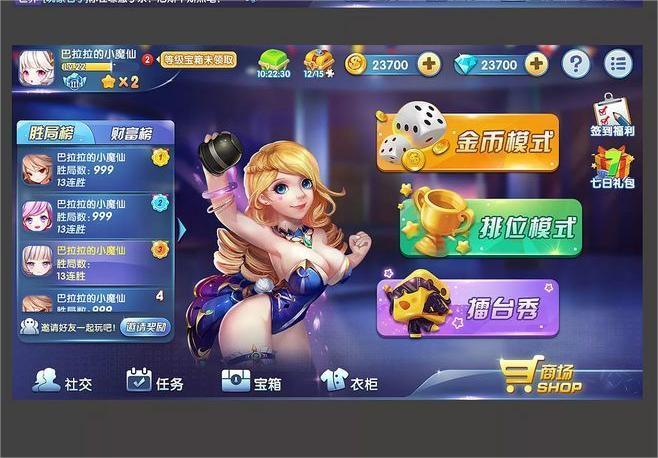
![[网狐常用数据库管理工具] 批量添加机器人 / 金额调整助手-](https://www.264rose.com/wp-content/uploads/2025/10/c4ca4238a0b9238-12.jpg)
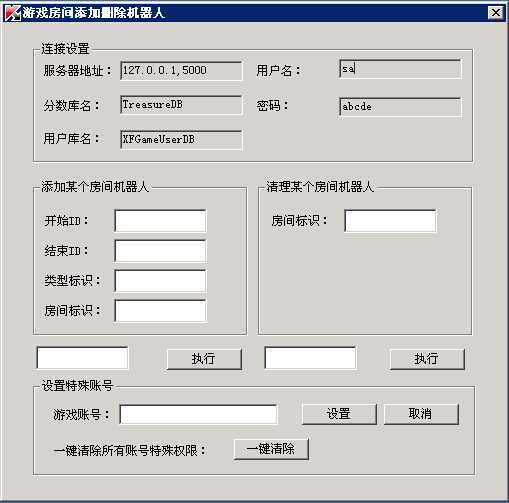
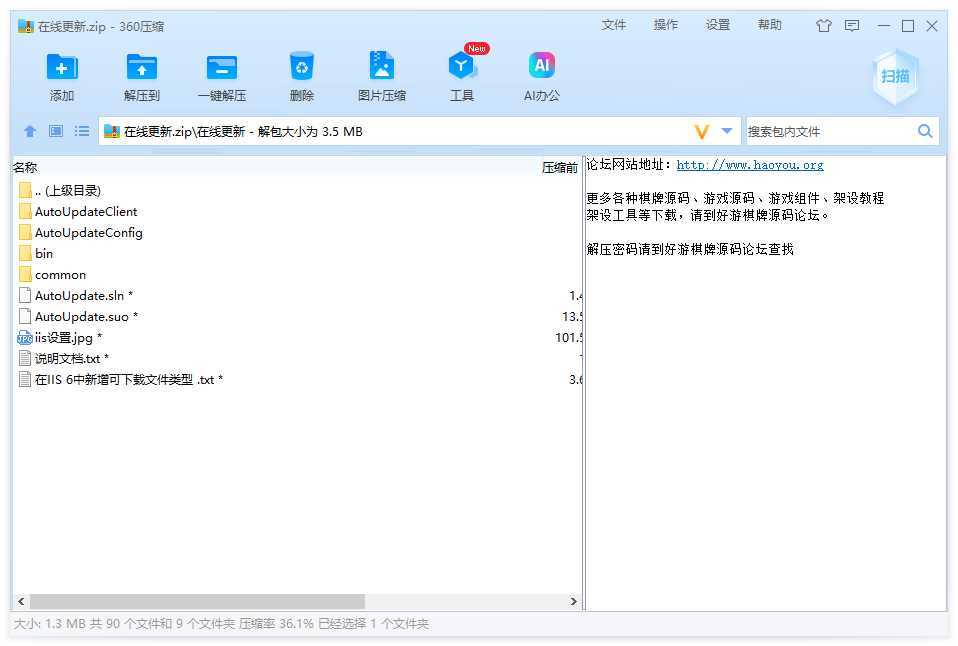
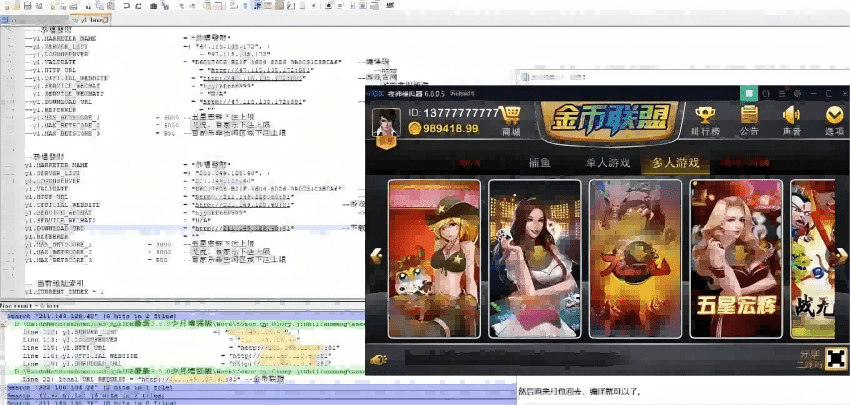


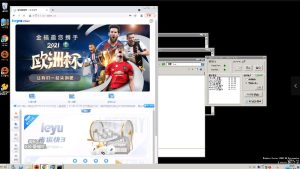
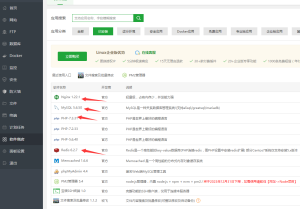

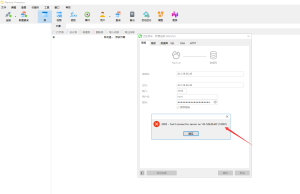


![[源码分享] 创胜系列定制版本嘉年华房卡源代码【开发引擎Cocos Creator2.4.3】-](https://www.264rose.com/wp-content/uploads/2024/10/c4ca4238a0b9238-10.jpg)




